cad图纸选中对象以后,发现对象特性没有显示,该怎么解决这个问题呢?下面我们就来看看详细的教程。
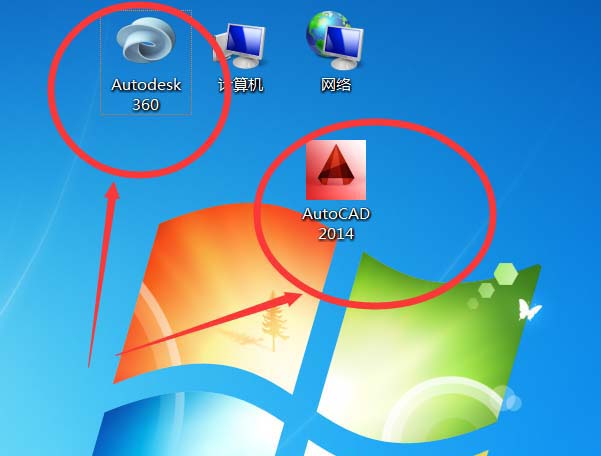
1、你可以先去你解压CAD的路径的目标文件夹“搜索”一下“AcAuthEntities19chs.tlb”和“axdb19chs.tlb”这二个文件。如下图
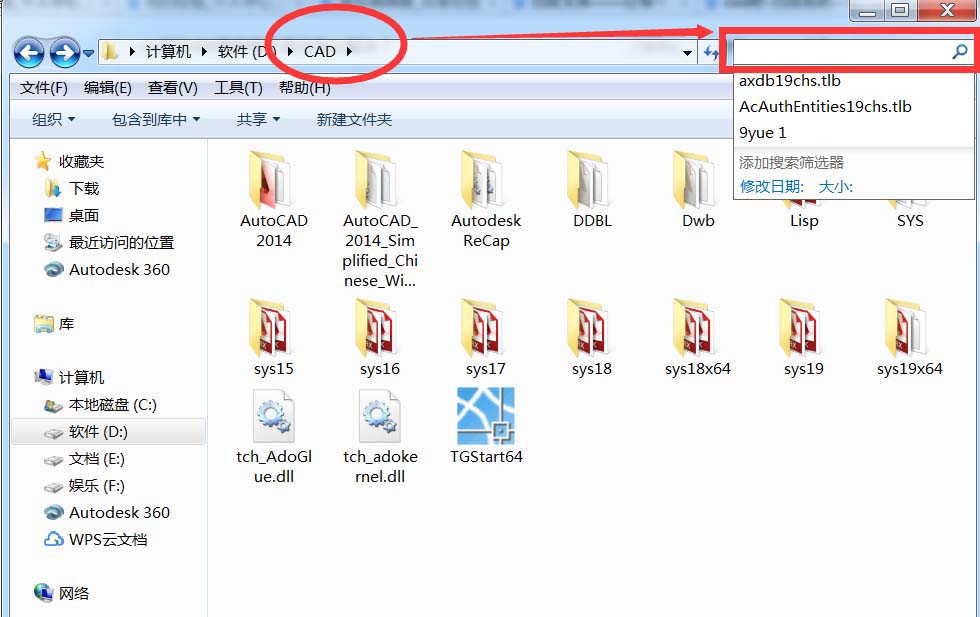
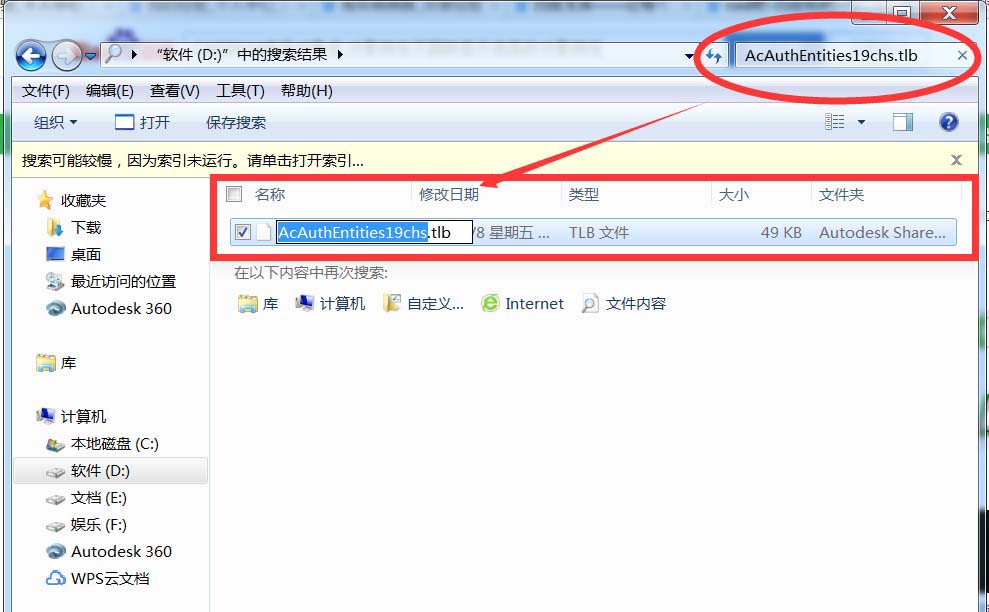
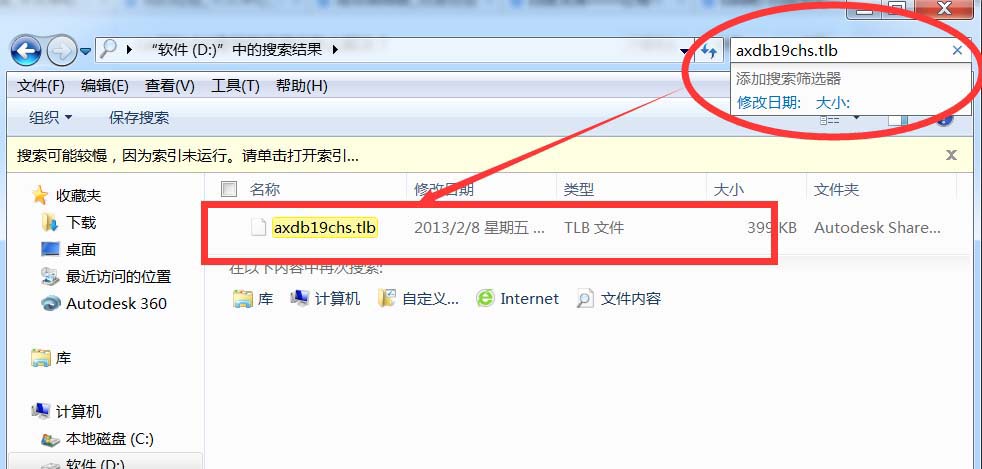
2、找到之后单击右键,在文件属性里点击“查找文件位置”,进入文件夹。
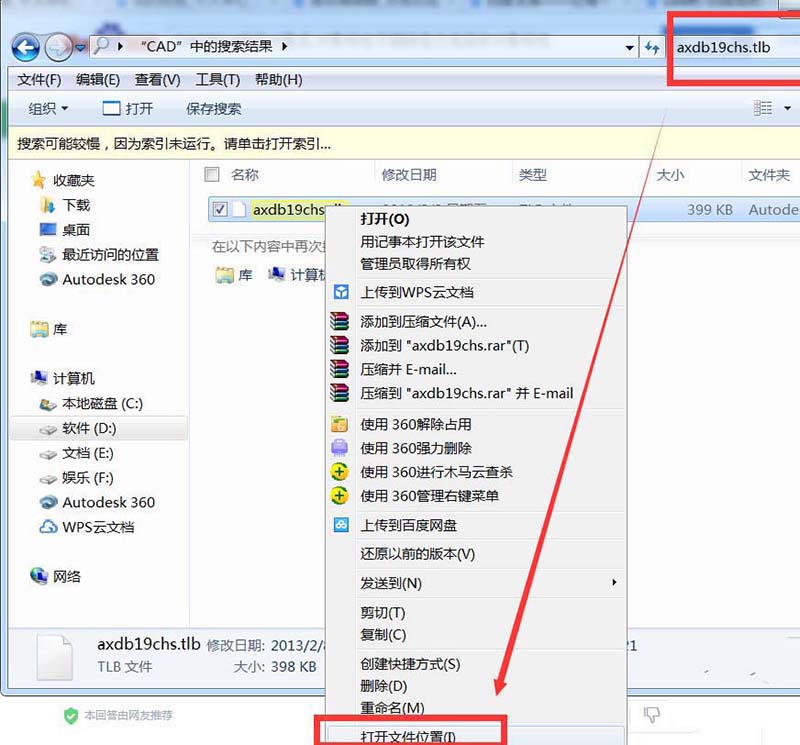
3、将这二个文件复制(CTRL+C)。

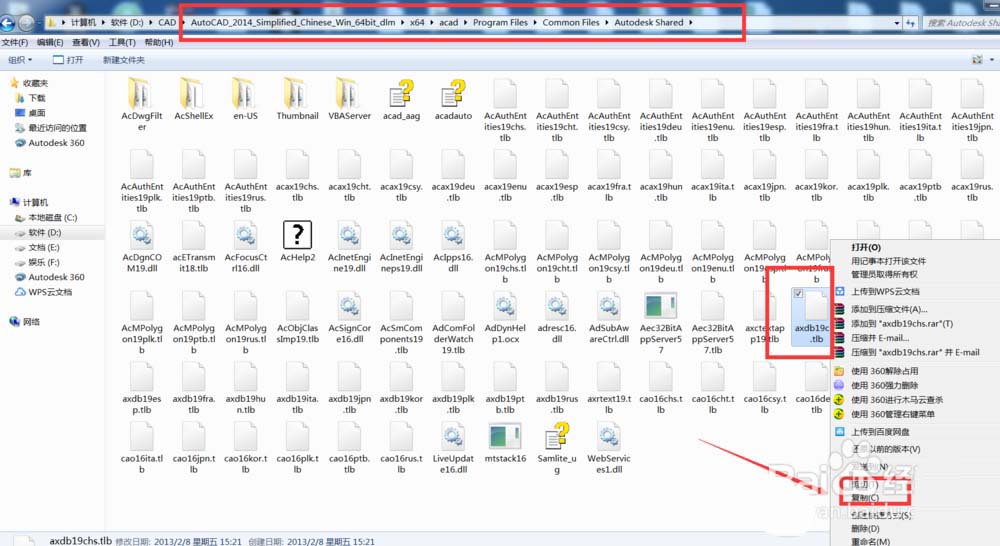
4、找到AutoCAD的安装目录,将这二个文件粘贴进去。
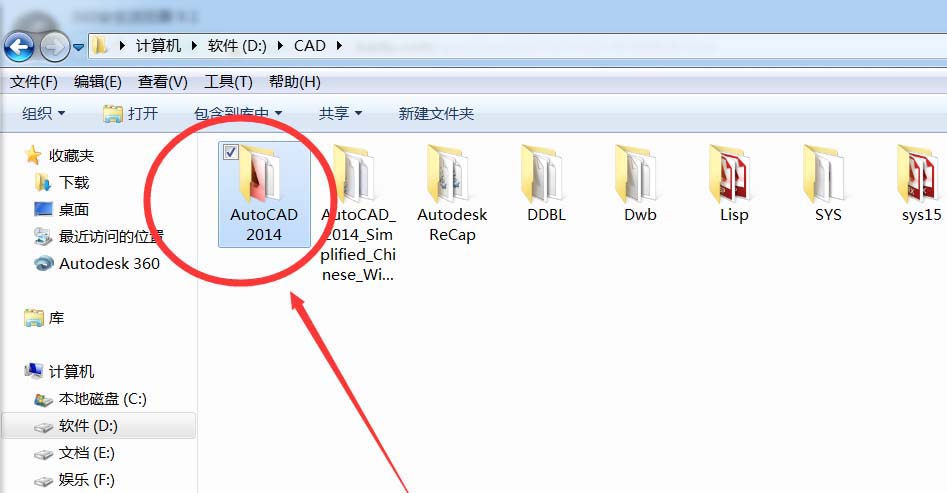
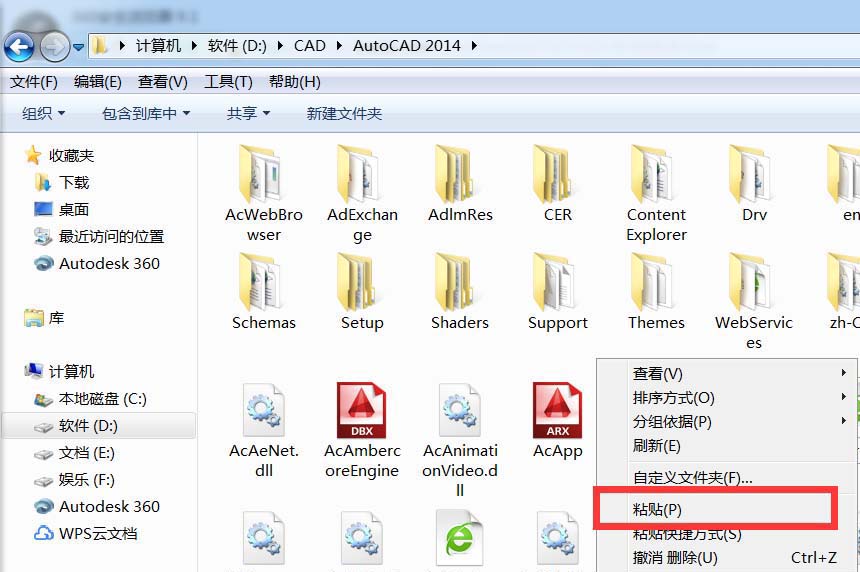
5、如果你没搜到这二个文件怎么办?你找到压缩包,重新解压一下,然后再找到这二个文件复制粘贴就可以。或者,重新安装不要再乱删软件就可以。
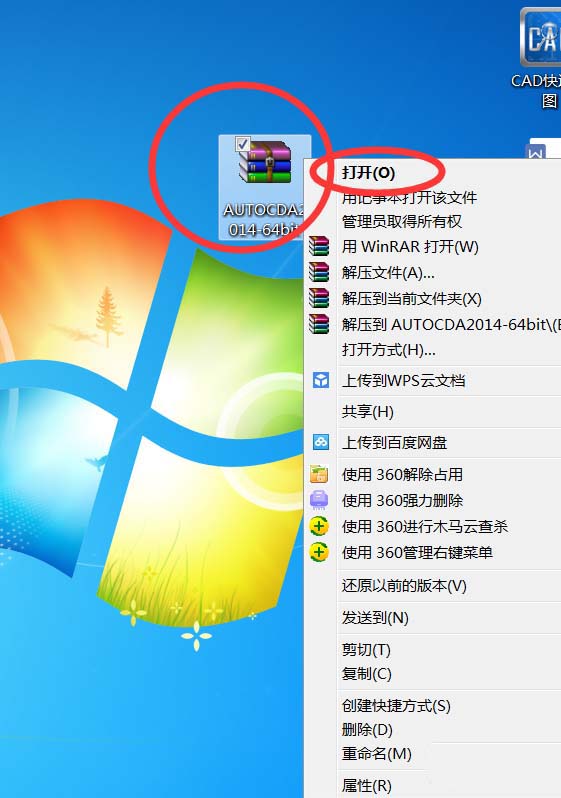
6、以上步骤完成后。关闭CAD软件重新打开。你会发现问题解决了。
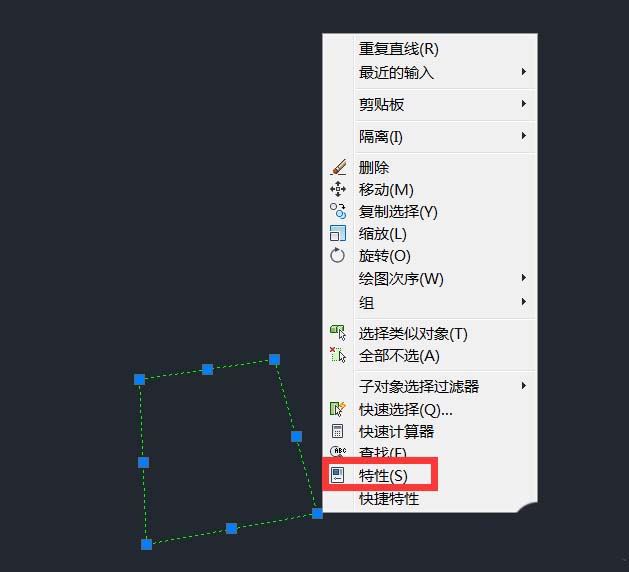
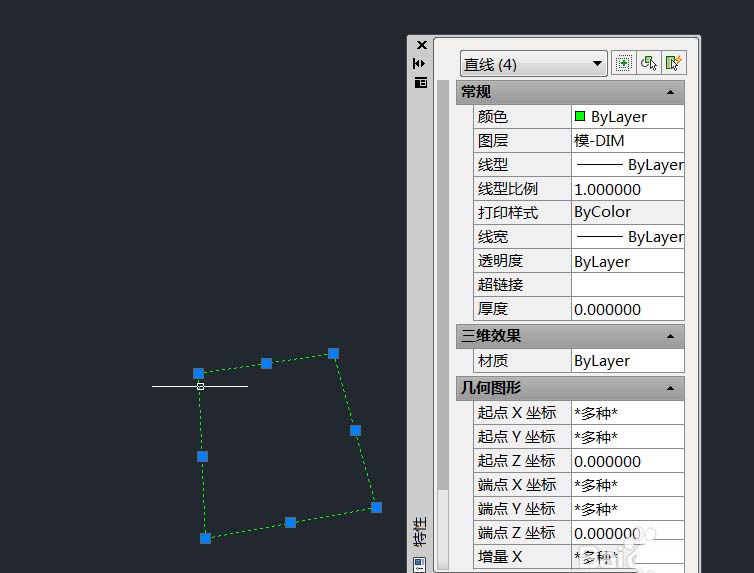
以上就是cad对象特显不显示的教程,希望大家喜欢,请继续关注武林网。
相关推荐:
CAD快捷特性面板有哪些作用?
CAD怎么使用特性匹配快速统一修改图形/文字?
CAD特性匹配什么时候用? CAD特性匹配的详细介绍
新闻热点
疑难解答